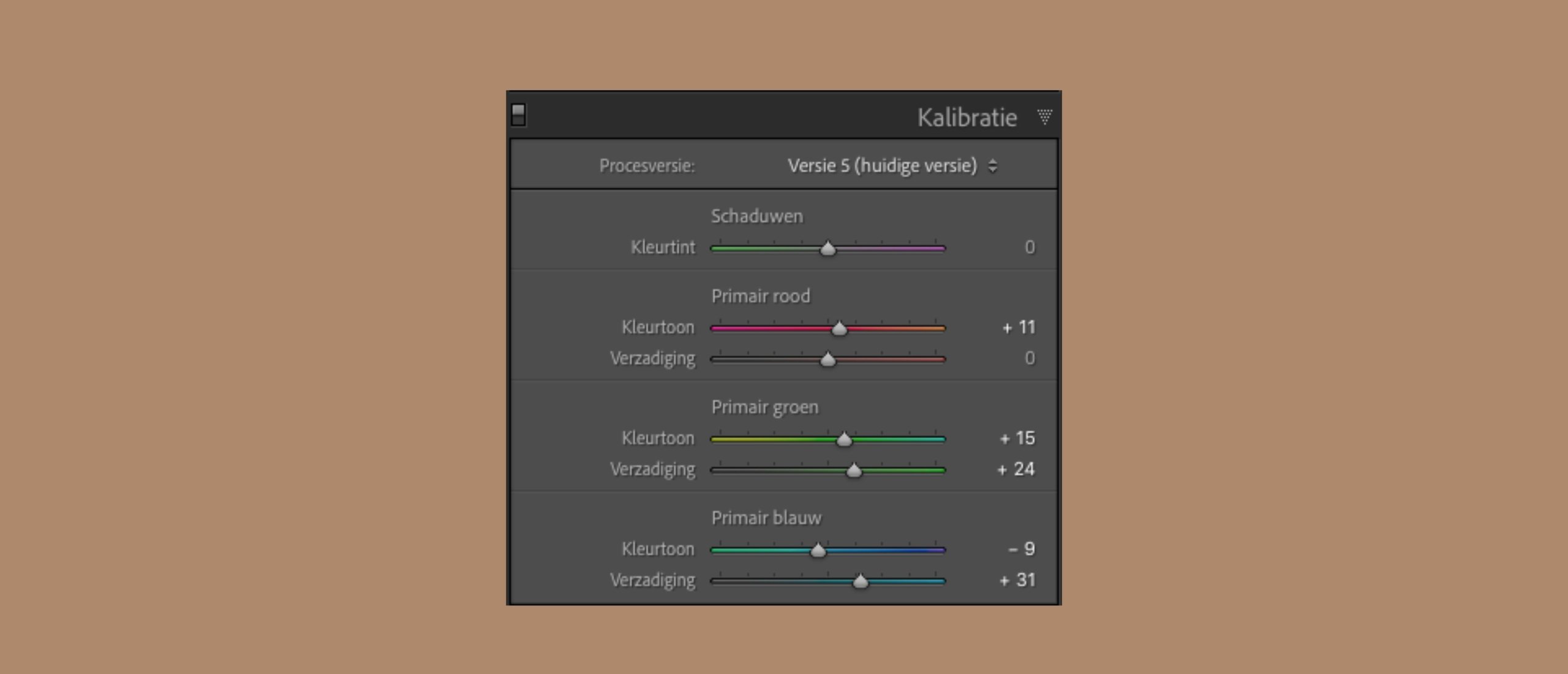Het kalibratiepaneel in Lightroom wordt vaak overgeslagen in de nabewerking. Niet alleen staat hij helemaal onderaan, voor veel mensen is het abracadabra wat je ermee kunt doen. In dit bericht leggen we je daarom uit hoe je het kalibratiepaneel in Lightroom gebruikt in de bewerking van je foto’s.
Waarom moet je kalibreren in Lightroom?
Verschillende merken camera’s maken gebruik van verschillende kleurinstellingen. Als je op precies dezelfde plek en op precies hetzelfde moment een foto zou maken met vier verschillende camera’s, dan zien die vier foto’s er allemaal net wat anders uit. De ene RAW-foto heeft misschien een groenere (kleur)zweem, de andere is juist warmer van kleur. Dit verschil wordt veroorzaakt doordat verschillende cameramerken verschillende standaardwaarden voor rood, groen en blauw gebruiken.
In het kalibratiepaneel in Lightroom kun je corrigeren voor deze ongewenste kleurzwemen. Ook kun je het paneel gebruiken om de kleuren van je foto te fine tunen.
Hoe gebruik je het kalibratiepaneel in Lightroom?
Voordat je begint met het bewegen van de schuifjes in het kalibratiepaneel, is het belangrijk iets te weten over de kleuren van een foto. Elke pixel van je foto bevat de kleuren rood, blauw en groen (vaak samen afgekort tot ‘RGB’). Deze kleuren mengen zich vervolgens tot alle kleuren die je in je foto ziet. Zelfs een pixel die helemaal rood lijkt, bevat een percentage groen en blauw. Houd dus in gedachten dat je door de kleur rood, blauw of groen aan te passen, ook de andere kleuren in de foto beïnvloedt.
In het kalibratiepaneel zie je zeven verschillende schuifjes. Het bovenste schuifje gebruik je om de kleurtint in de schaduwen groener of paarser te maken. Verder zie je voor rood, groen en blauw twee schuifjes om de kleurtoon en verzadiging aan te passen.
Er zijn geen vaste regels voor welke schuifjes je op welke manier moet bewegen voor een ‘goede bewerking’. Speel zelf met de zeven verschillende schuifjes in het kalibratiepaneel, en bekijk welk effect ze hebben. Vaak is het een combinatie van verschillende schuifjes die zorgt voor het mooiste eindresultaat. In het begin kost het wat tijd om een combinatie te vinden die het gewenste effect heeft, maar hoe meer je oefent, hoe meer je een gevoel voor de juiste instellingen ontwikkelt.
Wat is het verschil tussen HSL en het kalibratiepaneel in Lightroom?
In Lightroom vind je ook het kopje HSL / Kleur, waarmee je per kleur de kleurtoon, verzadiging en luminantie aan kunt passen. De schuifjes bij een bepaalde kleur in HSL passen alleen de waarden van die specifieke kleur aan. Speel je met een schuifje voor de kleur rood, dan verandert alleen het uiterlijk van de rode delen die je in de foto ziet.
Wanneer je met een schuifje voor de kleur rood in het kalibratiepaneel speelt, verandert de kleur van alle pixels die rood bevatten. Dit zijn dus ook de blauwe pixels, die voor een klein deel uit rood bestaan. Het effect zal het grootst zijn in de pixels die het hoogste percentage rood bevatten.
Wanneer je een bepaalde zweem uit je foto wilt halen, maak je gebruik van het kalibratiepaneel. Wij spelen altijd eerst met de schuifjes in het kalibratiepaneel in Lightroom, voordat we de functies hoger in de ontwikkelmodus gebruiken om te finetunen.
Leer meer over foto’s bewerken?
Heb jij het gevoel dat je nog zoveel meer uit de bewerking van je foto’s kunt halen dan je nu doet? Meld je dan aan voor onze online cursus Lightroom of offline cursus Lightroom op locatie. In de cursus kun je meekijken terwijl wij onze foto’s bewerken, waarbij we je handige tips geven. In onze fotografiecommunity kun je al je vragen stellen en je foto's delen voor feedback.